Questo articolo è stato scritto in collaborazione con il nostro team di editor e ricercatori esperti che ne hanno approvato accuratezza ed esaustività.
Il Content Management Team di wikiHow controlla con cura il lavoro dello staff di redattori per assicurarsi che ogni articolo incontri i nostri standard di qualità.
Hai la necessità di disabilitare la modalità "Silenzioso" dell'iPhone? Esistono due modi per poter eseguire questa operazione che includono la possibilità di usare i pulsanti fisici del dispositivo oppure di sfruttare le funzionalità dell'AssistiveTouch. Questo articolo spiega come disattivare la modalità "Silenzioso" su qualsiasi modello di iPhone, incluso l'iPhone X, 11, 12 e 13.
Passaggi
Usare i Tasti Fisici
-
1Disattiva il piccolo interruttore dell'iPhone in modo che la banda arancione non sia più visibile. È posizionato lungo uno dei lati sopra al bilanciere che regola il volume. Se la banda arancione dell'interruttore non è visibile, significa che la modalità "Silenzioso" non è attiva e il dispositivo potrà usare la suoneria e tutti gli altri avvisi acustici.[1]
- Se invece all'interno dell'interruttore è visibile una banda arancione, significa che la modalità "Silenzioso" è attiva e il dispositivo non potrà emettere alcun suono.
-
2Modifica il comportamento dell'iPhone quando la modalità "Silenzioso" è attiva. Avvia l'app Impostazioni, scegli la scheda Suoni e feedback aptico oppure Suoni per attivare la vibrazione quando l'iPhone è in modalità "Silenzioso".[2]
-
3Abilita o disabilita l'opzione "Modifica con tasti" per cambiare il livello del volume della suoneria e degli avvisi acustici. Per esempio, se non hai impostato alcuna suoneria, disattivando la modalità "Silenzioso" l'iPhone non suonerà comunque quando riceverai una chiamata.
- Puoi anche impostare una nuova suoneria o una vibrazione e altri suoni seguendo queste istruzioni: avvia l'app Impostazioni e scegli la scheda Suoni e feedback aptico o Suoni.
Pubblicità
Usare l'AssistiveTouch
-
1Avvia l'app Impostazioni. È caratterizzata da un'icona raffigurante un ingranaggio posta su uno sfondo grigio.
-
2Scegli la scheda Accessibilità. Potresti avere la necessità di scorrere il menu verso il basso per visualizzare l'opzione indicata. È caratterizzata da un'icona circolare raffigurante una silhouette.
-
3Seleziona l'opzione Tocco. È elencata nella sezione "Mobilità" ed è caratterizzata da un'icona raffigurante un dito.
-
4Scegli la voce AssistiveTouch e attiva il relativo cursore . Quest'ultimo diventerà di colore verde ad indicare che la funzionalità scelta è attiva. Dopo aver attivato l'AssistiveTouch, verrà visualizzata a video un'icona circolare grigia che potrai premere in qualsiasi momento per avere accesso alle funzionalità offerte dall'AssistiveTouch, come la possibilità di attivare o disattivare la modalità "Silenzioso" con un semplice tocco.
- In alternativa ,puoi usare un comando vocale come il seguente "Ehi Siri, attiva l'AssistiveTouch" per attivare l'AssistiveTouch senza dover usare il menu "Impostazioni".
-
5Tocca l'icona circolare grigia apparsa sullo schermo. Verrà visualizzato il menu di opzioni dell'AssistiveTouch.
-
6Scegli la voce Dispositivo. È caratterizzata da un'icona raffigurante un'iPhone stilizzato.
-
7Tocca l'icona Silenzioso/Attiva audio. È caratterizzata da una campana stilizzata che appare barrata o non barrata in base al fatto che lo smartphone sia in modalità "Silenzioso" o meno. Nella parte superiore dello schermo dovrebbe apparire il messaggio di notifica "Modalità Silenzioso Attiva" come conferma delle scelte che farai tramite il menu dell'AssistiveTouch.
- Dato che le impostazioni scelte tramite l'AssistiveTouch hanno una priorità superiore rispetto alla funzione dei tasti fisici, il dispositivo potrebbe non funzionare correttamente se usi entrambe queste possibilità. Se hai dei dubbi, puoi risolvere il problema riavviando il dispositivo.
- Se stai usando iOS 14 o una versione successiva, puoi impostare l'AssistiveTouch in modo da disattivare la modalità "Silenzioso" semplicemente toccando il lato posteriore dell'iPhone. Avvia l'app Impostazioni, seleziona la scheda Accessibilità, scegli la voce Tocco e attiva l'opzione Tocco posteriore.
- Sui modelli più datati di iPhones (che usano una versione del sistema operativo precedente a iOS 14) puoi mappare il tocco singolo, il doppio tocco o la pressione prolungata dello schermo tramite il menu dell'AssistiveTouch per attivare o disattivare la modalità "Silenzioso". Avvia l'app Impostazioni, accedi alla scheda Generali, scegli la voce Accessibilità, seleziona il menu AssistiveTouch e scegli una delle seguenti opzioni "Tocco singolo", "Doppio tocco" o "Pressione prolungata". A questo punto scegli la funzione Silenzioso per indicare al dispositivo che il gesto selezionato servirà ad attivare e disattivare la modalità "Silenzioso".
Pubblicità

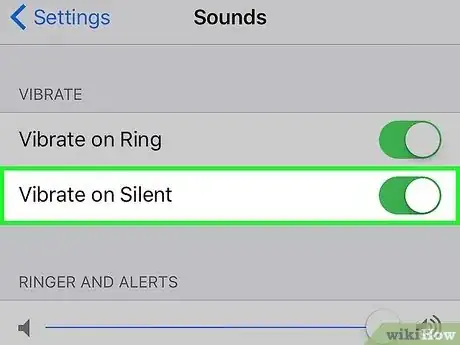
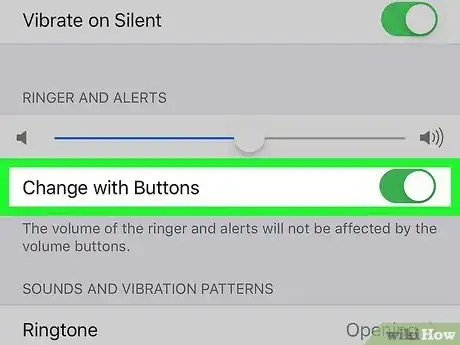
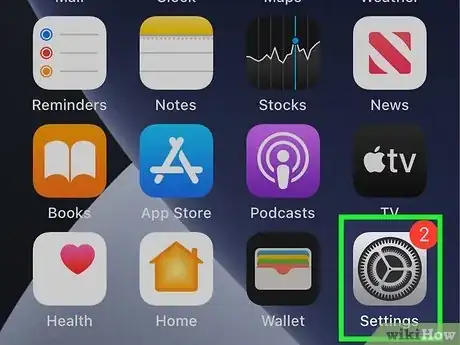
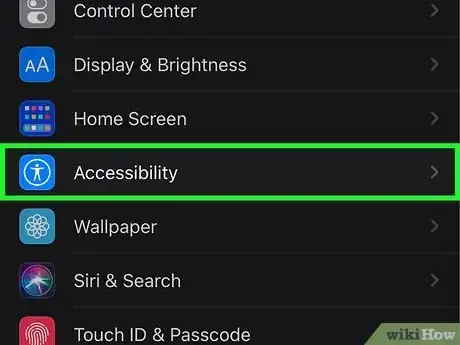
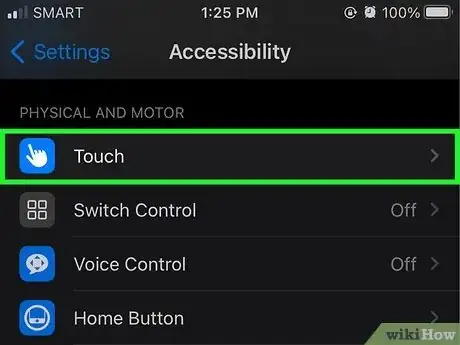
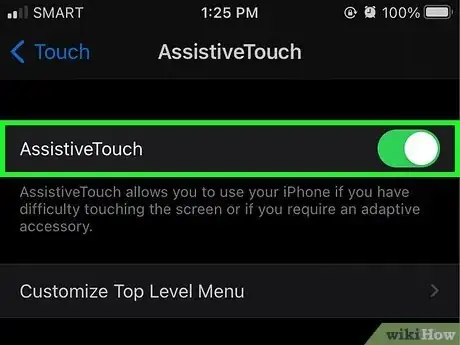
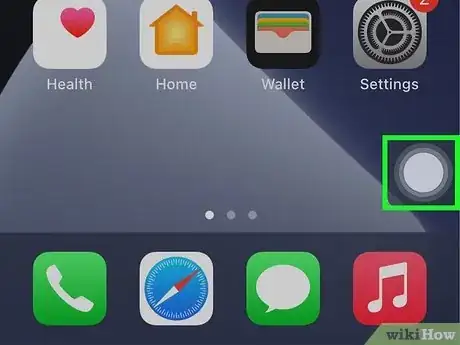
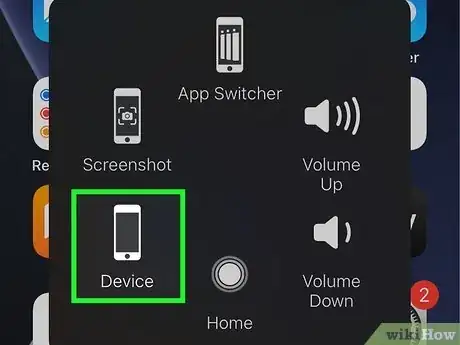
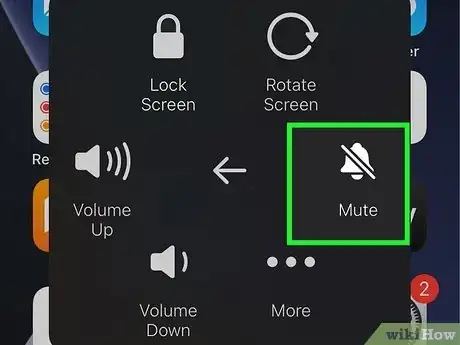



















Il Content Management Team di wikiHow controlla con cura il lavoro dello staff di redattori per assicurarsi che ogni articolo incontri i nostri standard di qualità.